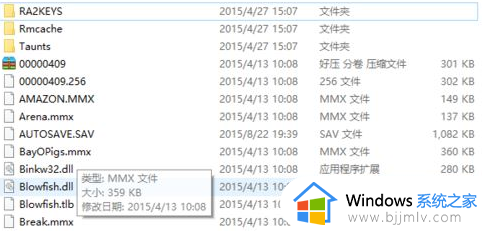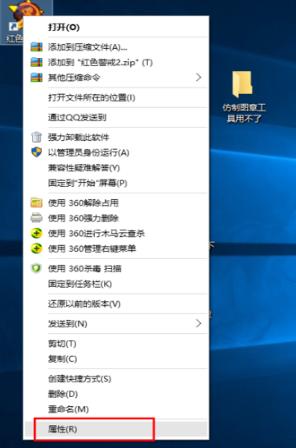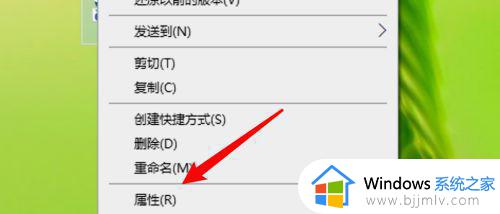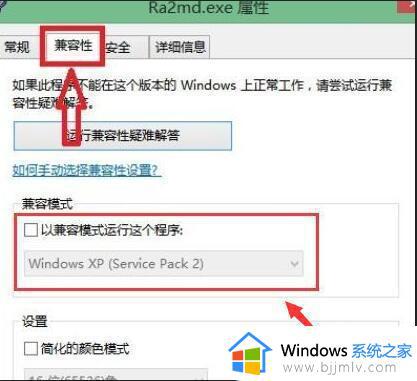红警win10卡顿怎么解决 红警win10进游戏卡顿解决方案
随着微软对win10系统兼容性的不断完善,因此用户也能够在这款主流系统上流畅的运行各种游戏,不过最近有小伙伴在win10电脑上玩红警游戏的时候,却莫名遇到游戏过程卡顿严重的问题,对此红警win10卡顿怎么解决呢?接下来小编就给大家介绍的红警win10进游戏卡顿解决方案。
具体方法如下:
第一种解决办法:
1、找到游戏根目录里面的Ra2.ini,有的计算机会不显示文件的“.ini”后缀。

2、双击打开之后找到[Video]部分。
3、在下面加入三行的防卡代码:
VideoBackBuffer=no
AllowHiResModes=yes
AllowVRAMSidebar=no
加入防卡代码之后的效果如下:
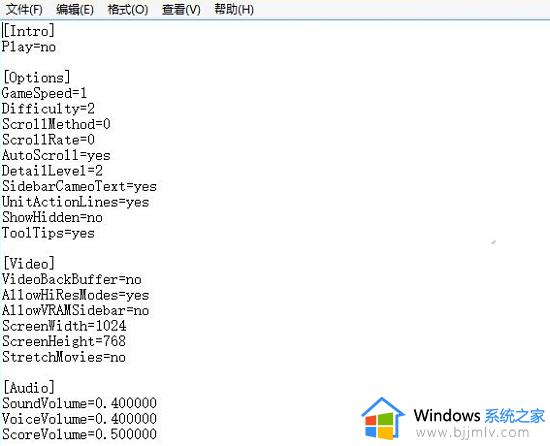
第二种解决方法:
1、在红色警戒的运行图标上单击右键,选择“打开文件所在的位置”。
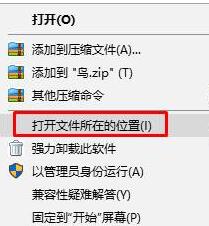
2、在“RA2MD.exe”上单击右键,切换到兼容性选卡,勾选“以兼容模式运行这个程序”,在下面选择Win7,勾选“以管理员身份运行此程序”。
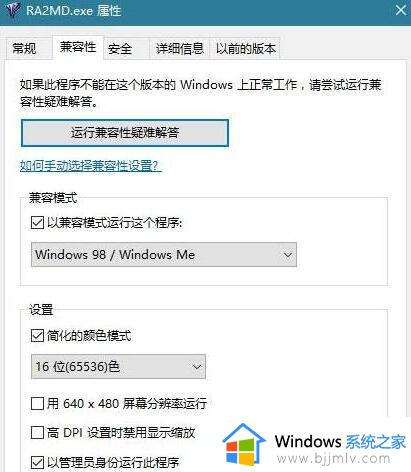
3、在“YURI.exe”上单击右键,选择属性,在“兼容性”选卡下勾选“以兼容模式运行这个程序”,在下面选择“Windows7”,点击确定即可。
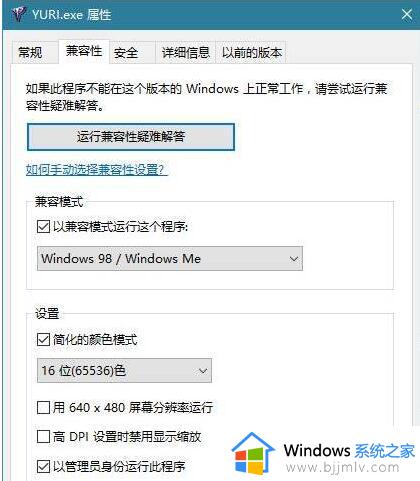
4、完成设置后,直接运行游戏目录中的“ra2.exe”,不要创建快捷方式再进行运行就不会出现假死情况了。

第三种解决方法:
1、如果用户们十分想流畅玩红警的话,建议安装win7系统来玩。
2、win7可以很稳定的运行红警,用户们可以放心的去玩耍。
上述就是小编告诉大家的关于红警win10进游戏卡顿解决方案了,有出现这种现象的小伙伴不妨根据小编的方法来解决吧,希望能够对大家有所帮助。